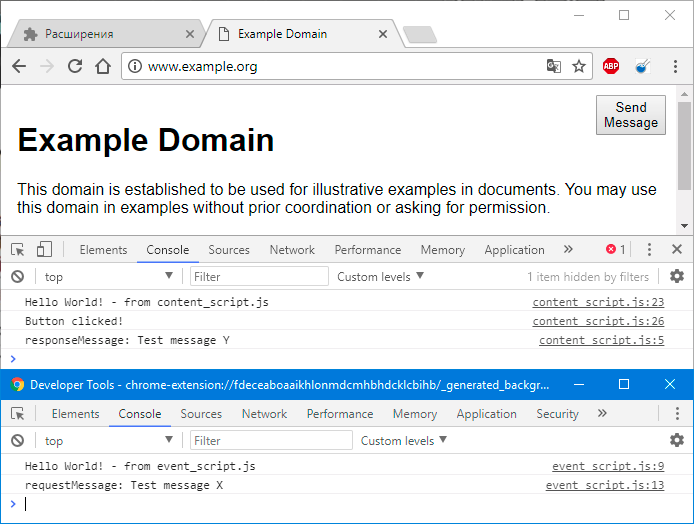Расширение HelloContentUI
Данное расширение на основе указанного правила в атрибуте matches, подключает контент сценарий к веб странице example.org (листинг 3-6). Так же расширение использует Page-Action и Event сценарии (Рисунок 3-12). Само расширение на основе атрибута permissionsи параметра activeTab, выполняется на активной вкладке.
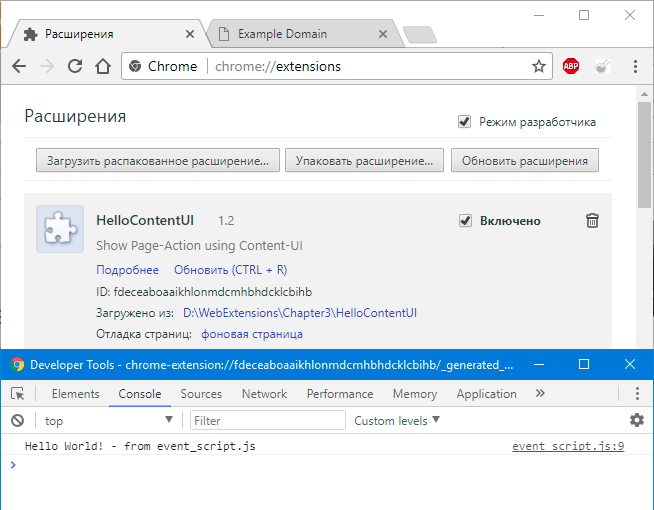
Рисунок 3-12. HelloContentUI: Фоновая страница.
Листинг 3-6. Chapter3/HelloContentUI/manifest.json
{
"manifest_version" : 2,
"name" : "HelloContentUI",
"description" : "Страница Page-Action с использованием Content-UI",
"version" : "1.2",
"page_action" : {
"default_title" : "HelloContentUI",
"default_icon" : "icon.png",
"default_popup" : "popup.html"
},
"background" : {
"scripts" : ["event_script.js"],
"persistent" : false
},
"permissions" : [
"activeTab"
],
"content_scripts" : [
{
"matches" : ["*://www.example.org/*"],
"js" : ["content_script.js"]
}
]
}
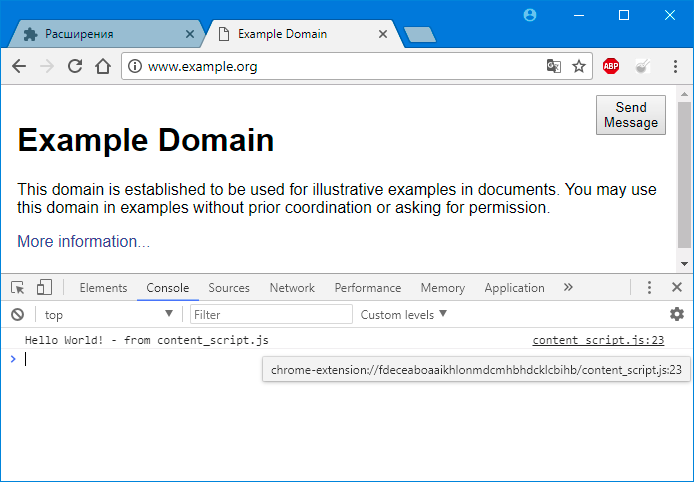
Рисунок 3-13. HelloContentUI: Интеграция контент скрипта.
Листинг 3-7. Chapter3/HelloContentUI/content_script.js
//region {переменные и функции}
var consoleGreeting = "Hello World! - from content_script.js";
var requestMessage = {"data":"Test message X"};
var responseCallback = function(responseMessage) {
console.log("responseMessage: " + responseMessage.data);
};
function createButton() {
var button = document.createElement("button");
button.style.width = "70px";
button.style.height = "40px";
button.style.position = "fixed";
button.style.top = "10px";
button.style.right = "10px";
button.innerText = "Send Message";
document.body.appendChild(button);
return button;
}
//end-region
//region {вычисления}
console.log(consoleGreeting);
var button = createButton();
button.addEventListener("click",function() {
console.log("Button clicked!");
chrome.runtime.sendMessage(/*extensionId,*/requestMessage,responseCallback);
});
//end-region
Как показано на рисунке 3-13 контент сценарий (content_script.js) используется для создания кнопки «Отправить сообщение». Метод addEventListener(листинг 3-7) используется для обработки клика на этой кнопке. Сама же кнопка указывает сценарию событий активировать Page-Action. Так как контент сценарий и сценарий событий - это различные компоненты, для взаимодействовать друг с другом используется механизм сообщений (листинг 3-7 и 3-8). Чтобы отправить такое сообщение в контент сценарии используется метод runtime.sendMessage.
Листинг 3-8. Chapter3/HelloContentUI/event_script.js
//region {переменные и функции}
var consoleGreeting = "Hello World! - from event_script.js";
var responseMessage = {"data":"Test message Y"};
//end-region
//region {вычисления}
console.log(consoleGreeting);
//Показать Page-Action при помощи события onMessage
chrome.runtime.onMessage.addListener(function(requestMessage,sender,sendResponse) {
chrome.pageAction.show(sender.tab.id);
console.log("requestMessage: " + requestMessage.data);
sendResponse(responseMessage);
});
//end-region
В листинге 3-8 событийный сценарий (event_script.js) с помощью runtime.onMessage может прослушать отправленное сообщение. Чтобы его обработать в метод runtime.onMessage.addListenerпередаётся функция, содержащая код для активации кнопки Page-Action на активной вкладке браузера (Рисунок 3-14).